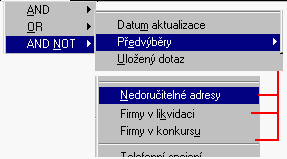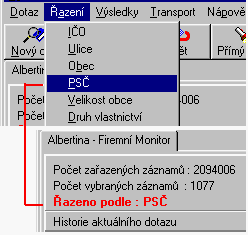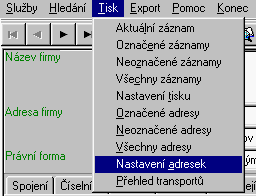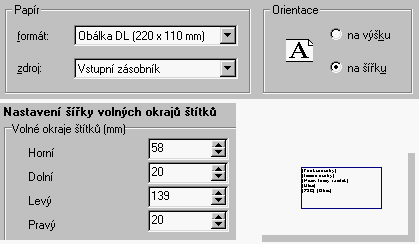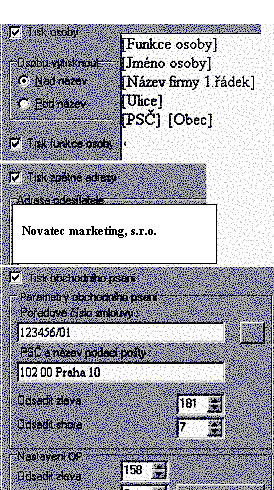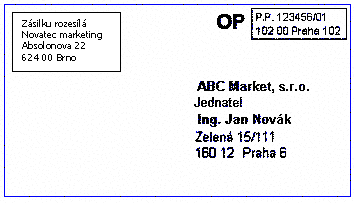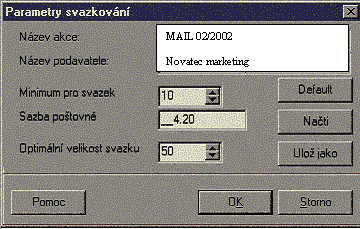|
Chcete
sami realizovat rozeslání nabídek jako obchodního psaní? |
|
Jednou
z forem přímého marketingu je i direct mailing. Vlastní fázi rozeslání
nabídky zajišťují obvykle specializované agentury. Můžete ale využít podpory
obslužného software na CD-ROM a rozeslat nabídky ve vlastní režii. |
Výběrová kritéria vám
umožnila vytipovat optimální skupinu potenciálních zákazníků, které chcete
oslovit formou direct mailingu. V této fázi tedy výsledky předchozích příkladů
chcete realizovat do podoby vytištění adresných štítků nebo obálek s
náležitostmi tzv. obchodního psaní (OP).
|
|
Prvním
důležitým krokem je vyloučení těch subjektů, které se pro obesílání nehodí.
Jsou to obvykle firmy v likvidaci nebo konkurzu a ty, jejichž adresa byla již
prověřena jako nedoručitelná a prozatím není k dispozici aktuální. K tomu
slouží tzv. Předvýběry v základním menu. Modifikací dotazu (AND NOT)
postupně vyloučíme firmy zahrnuté do předvýběru Nedoručitelné adresy, Firmy
v likvidaci a Firmy v konkurzu. Předvýběry potřebné pro mailing
jsou v jedné složce. |
Skupinu firem připravenou k obeslání je vždy dobré uložit, aby byla zpětně
kdykoli rychle vyhledatelná. Použijte k tomu funkci Dotaz - Uložení dotazu. K názvu
dotazu lze připojit i libovolný popis, který vám usnadní zpětnou identifikaci
mailingové akce.
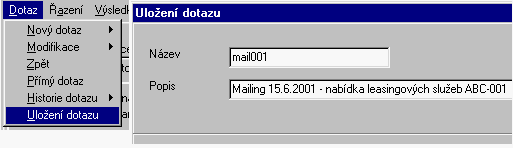
Zálohovat vybranou skupinu firem lze také pomocí exportu jejich identifikačních
čísel (IČO) a jejich opětovného načtení.
|
|
Dalším
nezbytným požadavkem pošty je setřídění každé hromadné zásilky podle PSČ.
Tuto funkci zvolíte z horní lišty a její aktivace je znázorněna červeně.
Adresy se setřídí v okamžiku, kdy přepnete na zobrazení výsledků. Pokud při
tisku štítků využijete i funkci svazkování, proběhne seřazení podle PSČ
automaticky. |
|
|
Pro
vlastní tisk štítků nebo obálek s náležitostmi OT slouží průvodce
nastavením tisku adres. Po výběru typu tisku Tisk všech adres,
použijte volbu Nastavení adresek (nebo přímo nastavení adresek).
Průvodce nastavením tisku adresek informuje o jednotlivých krocích, každá
fáze má i vlastní nápovědu. Variant nastavení je celá řada, zde
předpokládejme, že chceme tisknout přímo na obálky všechny parametry OP.
Ve firmě chceme oslovit jednu první osobu - statutárního zástupce. |
|
|
Nejprve je třeba definovat, kam se budou adresy tisknout. |
|
|
Dále je třeba určit, jak budou adresy vypadat. |
|
|
Nakonec je třeba definovat, co z vybraných adres se bude tisknout. |
|
|
Výsledný
tisk obchodního psaní na obálce nebo na samolepícím štítku může vypadat
například takto. |
|
|
Kromě
tisku adres pro obchodní psaní obslužný program zajistí i vytištění tzv.
svazovky a seznamu svazků včetně vypočítání celkového poštovného. Tzv.
svazkování (balení hromadných zásilek do balíků dle PSČ), které vyžaduje
pošta, se tímto značně usnadní a zrychlí. |
Aktualizováno: 20.3..2002